修改此控制項目會使頁面自動更新

在 Mac 上控制相機的取用權限
部份你安裝的 App 能使用 Mac 上的相機來拍攝相片和影片。 你可以決定哪些 App 可使用你的相機。
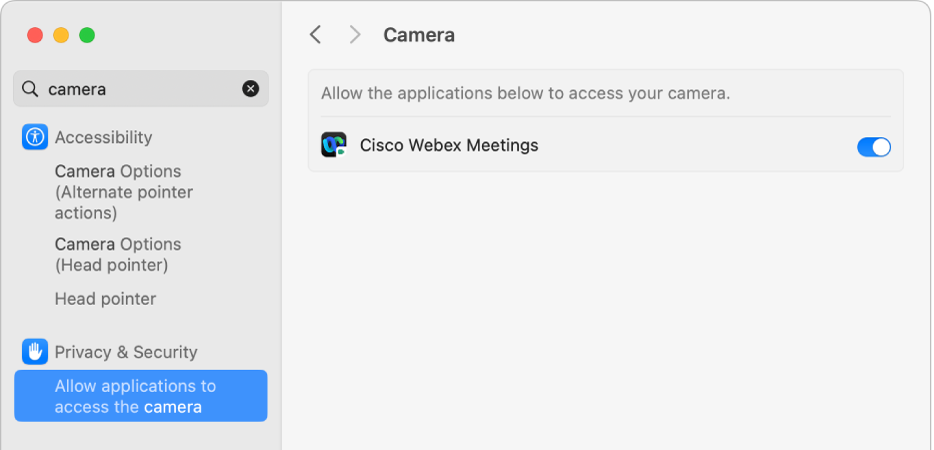
選擇「蘋果」選單

 。 (你可能需要向下捲動。)
。 (你可能需要向下捲動。)按一下「相機」。
如你看不到「相機」,請升級至 macOS Mojave 或較新版本。
為列表中的每個 App 開啟或關閉相機的取用權限。
列表顯示要求使用相機的已安裝 App。
如列表中沒有 App,則表示你沒有安裝使用相機的 App。 FaceTime、Photo Booth 和其他 Mac 隨附的 App 會自動獲得取用權限,你無需向其授權。
備註:當你開啟可以使用相機的 App 時,相機便會自動開啟。 相機開啟時,相機旁的綠色指示燈便會亮起。 當你關閉或離開所有可使用相機的 App 和功能時,相機(以及綠色指示燈)便會關閉。
在 Safari 中,如要允許網站使用相機,請選擇 Safari >「設定」,按一下「網站」,然後選取「相機」。
如允許第三方 App 或網站使用相機,其收集的任何資料都受其條款與私隱政策規範。 建議你了解那些當事人的私隱慣例。
如你是系統管理員,並需要部署保安設定的相關資料,請參閲:Apple 平台部署。
感謝您提供意見。